 |

Deze tutorial is auteursrechtelijk beschermd door Colacao Art, alle rechten voorbehouden.
Elke verspreiding, zonder voorafgaande schriftelijke toestemming is geheel verboden.
Elke gelijkenis met een andere tutorial is puur toeval.
Deze les is geschreven in PSP X3 op 31-07-2011.
En volledig nagekeken en aangepast waar nodig op 23-06-2019 in PaintShop Pro 2019.
Ik heb de persoonlijke toestemming van Inma om haar lessen te vertalen uit het Spaans.
Wil je deze vertaling linken, dan moet je Inma daarvoor persoonlijk toestemming om vragen !!!
Ik ben alleen maar de vertaler, de auteursrechten liggen volledig bij Inma.
Gracias Inma que puedo traducir usted tutoriales a holandés.
Claudia.
Materialen :
De Patronen steek je in de juiste map van jouw PSP versie : Corel_08/Patronen.
Het Patroon "solaris.deli" openen we in PSP zelf.
Filters :
Xero - Porcelain.
Kleurenpallet :
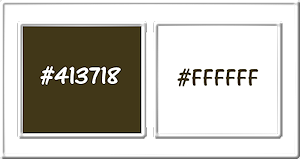
1ste kleur = #413718
2de kleur = #FFFFFF
Wanneer je met eigen kleuren werkt speel dan met de mengmodus en/of dekking naar eigen inzicht.
Klik op onderstaande banner om naar de originele les te gaan :

Voorbereidingen :
Open alle benodigde materialen in PSP.
Maak van elk een duplicaat via SHIFT + D en sluit de originele.
Sla regelmatig je werkje tussendoor op als psp-image formaat,
als PSP er dan plotseling mee zou stoppen, dan moet je niet telkens alles opnieuw maken.

OPGELET !!! Naargelang de gebruikte kleuren, kunnen de Mengmodus en de Laagdekking verschillen. |

1.
Open een Nieuwe afbeelding van 600 x 400 px, transparant.
Selecties - Alles selecteren.

2.
Open uit de materialen het plaatje "Imagen2".
Bewerken - Kopiëren.
Ga terug naar je werkje.
Bewerken - Plakken in selectie.
Lagen - Nieuwe rasterlaag.

3.
Open uit de materialen het patroon "solaris.deli".
Bewerken - Kopiëren.
Ga terug naar je werkje.
Bewerken - Plakken in selectie.
Lagen - Eigenschappen : zet de Dekking van deze laag op 25%.
Selecties - Niets selecteren.

4.
Open uit de materialen de tube "e&eSoleil-010788".
Bewerken - Kopiëren.
Ga terug naar je werkje.
Bewerken - Plakken als nieuwe laag.
Plaats de tube iets naar rechts toe op je werkje :
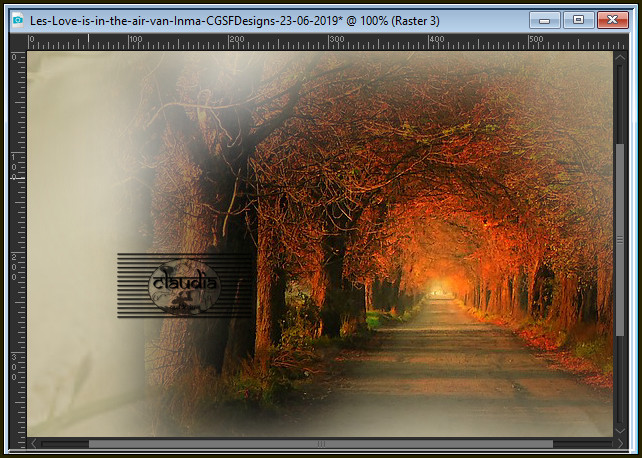
Lagen - Eigenschappen : zet de Mengmodus van deze laag op Luminantie (oud) en de Dekking op 80%.

5.
Open uit de materialen de tube "E&E-036S".
Bewerken - Kopiëren.
Ga terug naar je werkje.
Bewerken - Plakken als nieuwe laag,
Plaats de tube links op je werkje en iets naar boven toe :
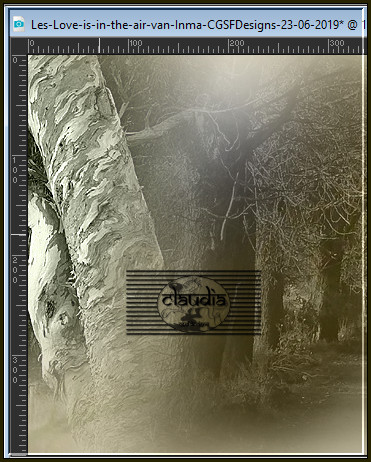

6.
Open uit de materialen de tube "E&E-S-093-hojas".
Bewerken - Kopiëren.
Ga terug naar je werkje.
Bewerken - Plakken als nieuwe laag.
Plaats de tube links bovenaan zoals op het voorbeeld :
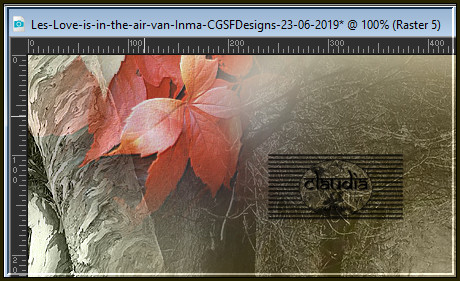
Lagen - Eigenschappen : zet de Dekking van deze laag op 80%.
Effecten - 3D-Effecten - Slagschaduw :
Verticaal = 2
Horizontaal = 2
Dekking = 50
Vervaging = 5
Kleur = Zwart (#000000)

7.
Lagen - Dupliceren.
Afbeelding - Spiegelen - Horizontaal spiegelen.
Plaats de tube nog iets naar rechts toe :

Lagen - Eigenschappen : zet de Mengmodus van deze laag op Luminantie (oud).

8.
Open uit de materialen de tube "Banco_soleil_081006".
Bewerken - Kopiëren.
Ga terug naar je werkje.
Bewerken - Plakken als nieuwe laag.
Afbeelding - Spiegelen - Horizontaal spiegelen.
Plaats de tube links onderaan op je werkje :

Effecten - 3D-Effecten - Slagschaduw :
Verticaal = 5
Horizontaal = 5
Dekking = 50
Vervaging = 5
Kleur = Zwart (#000000)

9.
Open uit de materialen de tube "love_in_the_air[2]".
Bewerken - Kopiëren.
Ga terug naar je werkje.
Bewerken - Plakken als nieuwe laag.
Plaats de tube rechts onderaan op je werkje :

Lagen - Eigenschappen : zet de Mengmodus van deze laag op Luminantie (oud).
Lagen - Samenvoegen - Zichtbare lagen samenvoegen.

10.
Effecten - Insteekfilters - Xero - Porcelain :
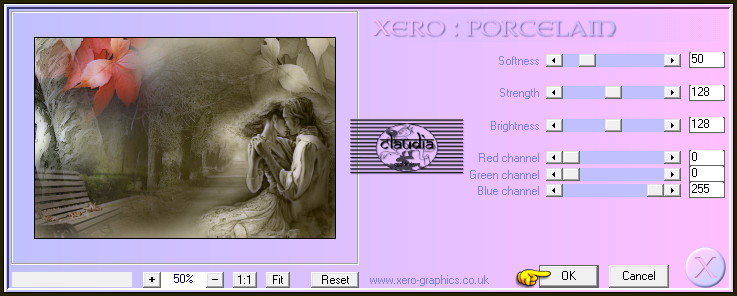

11.
Lagen - Nieuwe rasterlaag.
Plaats hierop je watermerkje.
Lagen - Samenvoegen - Alle lagen samenvoegen.

12.
Afbeelding - Randen toevoegen : 13 px met de 2de kleur, Symmetrisch aangevinkt.
Activeer de Toverstaf, Doezelen en Tolerantie op 0.
Ga terug naar je werkje en selecteer de rand van 13 px.
Ga naar het Kleurenpallet en klik met de muis in de Voorgrondkleur en daarna op het tabblad "Patroon".
Zoek het Patroon "silverpattern" op met deze instellingen :
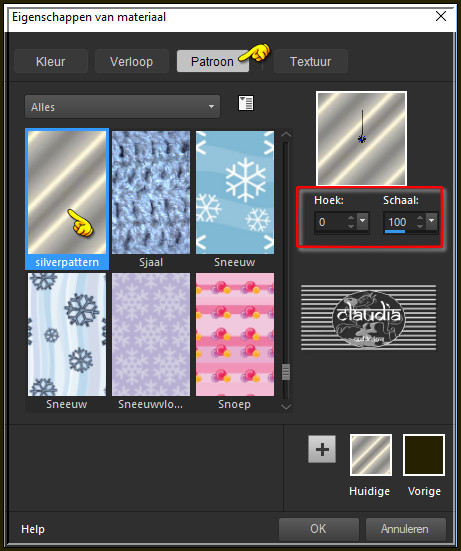
Ga terug naar je werkje en vul de selectie met dit Patroon.
Effecten - 3D-Effecten - Slagschaduw :
Verticaal = 1
Horizontaal = 1
Dekking = 100
Vervaging = 2
Kleur = Zwart (#000000)
Selecties - Niets selecteren.

13.
Afbeelding - Randen toevoegen : 2 px met de 1ste kleur, Symmetrisch aangevinkt.

14.
Afbeelding - Randen toevoegen : 5 px met de 2de kleur, Symmetrisch aangevinkt.
Activeer de Toverstaf en selecteer deze rand van 5 px.
Ga naar het Kleurenpallet en klik met de muis in de Achtergrondkleur en daarna op het tabblad "Patroon".
Zoek het Patroon "silverbeads" met deze instellingen :
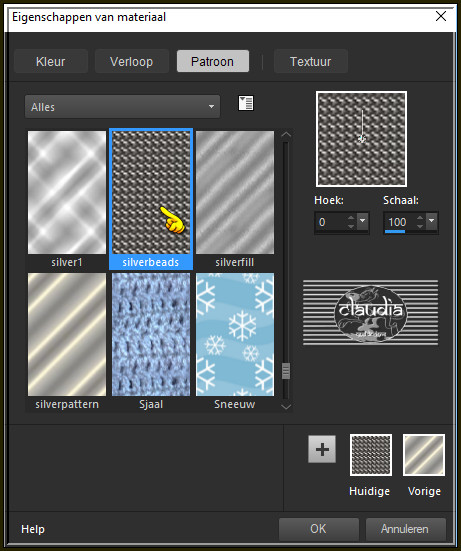
Ga terug naar je werkje en vul de selectie met dit Patroon.
Selecties - Niets selecteren.

15.
Afbeelding - Randen toevoegen : 2 px met de 1ste kleur, Symmetrisch aangevinkt.

16.
Afbeelding - Randen toevoegen : 3 px met de 2de kleur, Symmetrisch aangevinkt.
Activeer de Toverstaf en selecteer deze rand van 3 px.
Vul de rand met het "silverpattern" (= voorgrondkleur).
Selecties - Niets selecteren.

17.
Open uit de materialen het element "sandee_silver".
Bewerken - Kopiëren.
Ga terug naar je werkje.
Plaats de hoek links bovenaan op je werkje :
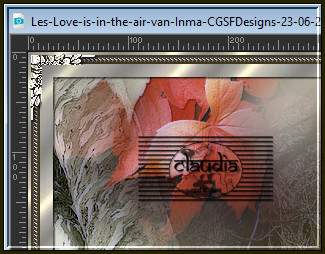
Lagen - Dupliceren.
Afbeelding - Spiegelen - Horizontaal spiegelen.
Lagen - Dupliceren.
Afbeelding
- Spiegelen - Verticaal spiegelen (= Omdraaien).
Lagen - Dupliceren.
Afbeelding - Spiegelen - Horizontaal spiegelen.
Lagen - Samenvoegen - Alle lagen samenvoegen.

18.
Sla je werkje op als JPG-formaat met een compressiewaarde van 20 :
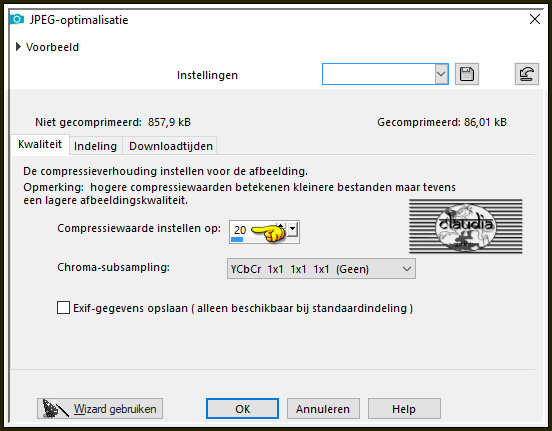
Hiermee ben je aan het einde gekomen van deze mooie les van Inma.
© Claudia - Juli 2019.




